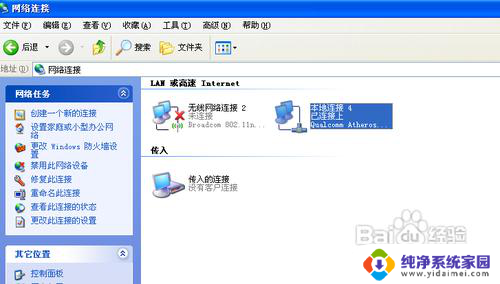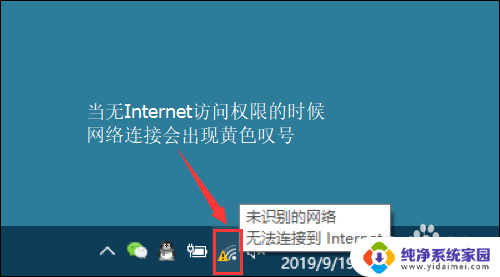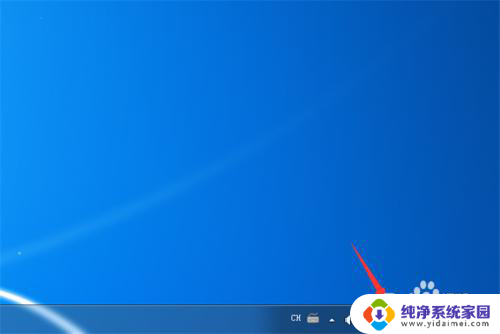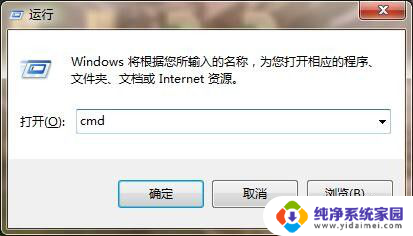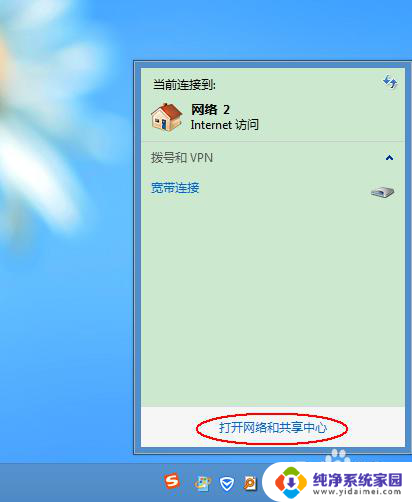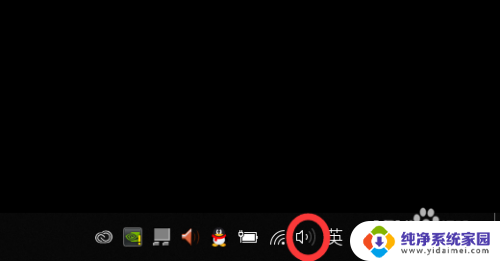windows没有本地连接 电脑没有本地连接无法上网
在当今科技高度发达的时代,网络已经成为了人们生活中不可或缺的一部分,有时我们会遇到一些意外情况,比如电脑突然出现Windows没有本地连接,导致我们无法正常上网。这种情况常常让人感到困扰和无所适从。为什么会出现电脑没有本地连接的情况呢?如何解决这个问题,重新恢复网络连接呢?本文将会为您提供一些解决方案和建议。无论是工作、学习还是娱乐,网络已经成为了我们信息获取和交流的重要渠道,因此解决电脑没有本地连接的问题对于我们来说至关重要。让我们一起来探讨这个问题吧!
步骤如下:
1.如果在“网络和共享中心”打开“更改适配器”后,可以看到“以太网”的图片,说明你的win10/8.1系统是一切正常,没有需担心。
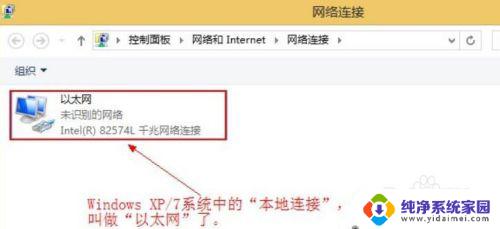
2.如果在“网络和共享中心”打开“更改适配器”后,无看到“以太网”的图片,这种情况一般是win10电脑上无安装网卡驱动导致的。
3.第二种情况的处理办法:如果你是win10/8.1电脑是笔记本电脑、或者是品牌台式机;可以另外找一台可以上网的电脑,去你的电脑的官方。查找、下载网卡驱动,然后用U盘复制到你的win10电脑上,安装驱动程序便可处理故障。
温馨提示:请注意查看你的电脑型号,一定要下载与你电脑型号一致的网卡驱动;否则会出现错误,不能处理故障。
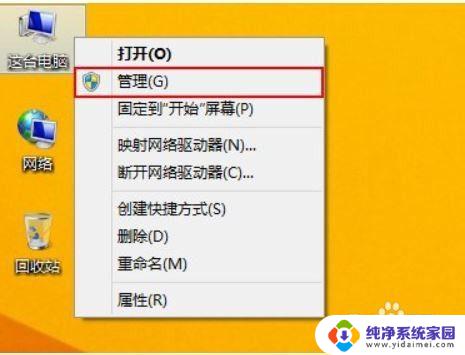
4.打开“设备管理器”——>“网络适配器”,便可查看到网卡的型号了。若依旧无法解决,请到主板品牌官网寻找适配驱动。
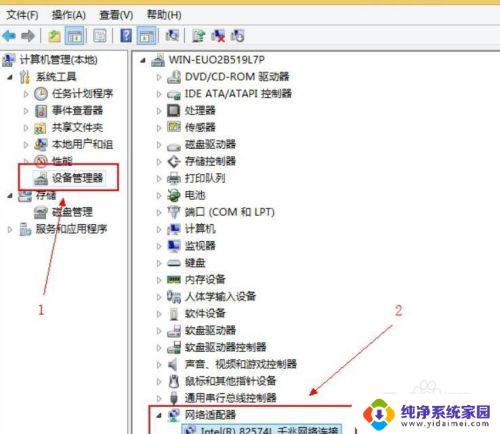
5.导致没有本地连接的问题还有可能是必要的服务或是网络服务设置没有启动。这两个服务都可以通过控制面板上的功能选项进行查看。网络服务设置是可通过添加或删除程序中的添加或删除windows组件,再选择网络服务中的详细信息来观察简单TCP/IP服务是否打开。而相关的其他服务也可以通过控制面板上的管理工具中的服务来查看。
6.对于Windows7系统的解决方法:找到”网上邻居“(一般桌面上有,没有的进入我的电脑里左侧也有)--右键---选择属性。
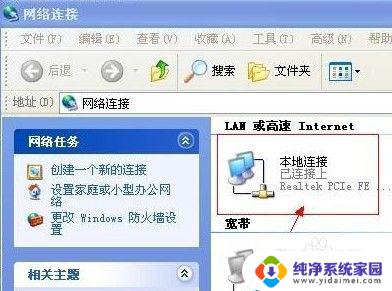
7.如果在网上邻居的属性里没找到本地连接,那么多数情况是网卡没连接好,或者驱动有问题,当然也可能是网卡出问题了,这些问题将在下面介绍。此时同样的在本地连接上右键--选择属性--进入如下网络设置界面:只要把以上2个√打上,之后点确定就可以在桌面由下角显示本地连接了。
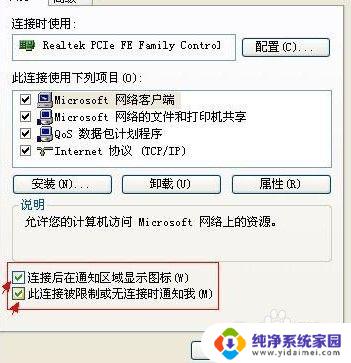
8.服务进程关闭造成的本地连接丢失造成本地连接不见了:可能不小心禁用了某些服务也可能造成本地连接丢失。解决办法:右键“我的电脑”—“管理”—“服务和应用程序”—“服务”,找到“Network Connections”双击。

9.最后检查是否删除已有的连接。“开始”—“运行”—输入gpedit.msc点击“确定”,依次展开“用户配置”—“Windows 设置”—“Internet Explorer 维护”—“连接”,在对应“连接”文件夹右边的子窗口中,双击“连接设置”选项。注意空格中不要打勾

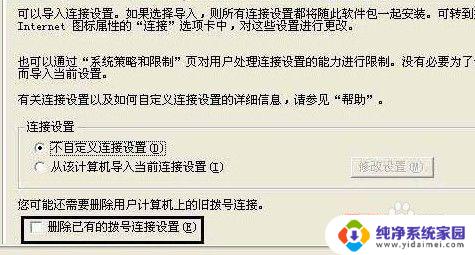
10.之后另外在Netword Connections属性窗口,选择“常规”选项卡。将“启动类型”中的“已禁用”改为“自动”,然后点击右下角的“应用”按钮,然后点击“服务状态”下的“启用”按钮,就会启动网络连接服务,最后按确定退出属性窗口,就可以使用了。
以上是有关于 Windows 没有本地连接的全部内容,有需要的用户可以根据以上步骤进行操作,希望这些步骤能够对大家有所帮助,感谢阅读。